11 Tippek egy vizes táj létrehozásához 3D-ben
Clarisse viszonylag új alkalmazás, és ez több, mint egy renderelő motor, egy elrendezés vagy megjelenésfejlesztő eszköz. A Clarisse felszabadítja a művészeket a számítógépes hatalom korlátaiból, ha óriási mennyiségű geometriát kezelhet.
- 29 ingyenes 3D modellek
Ebben a bemutatóban egy vizes, sziklás tájat fogunk létrehozni, amely nagyon nehéz lenne más alkalmazásokban. Ehhez fogjuk használni az új fizikai alapú renderelő (PBR) a 3.0-s verzió, és az összes jellemzőjét, hogy vizsgálja meg, és játszani beolvasott adatokat ível millió sokszög, hogy több ezer példányban őket.
Segíteni, letöltheti a projektfájlokat itt (330,2MB), vagy a kísérő videó itt .
01. Hozzon létre a terepet

Az alapterület létrehozásához eljárási modellezést használunk. A Clarisse-ban nincsenek modellező eszközök, de bármit is használhat, amely képet készít a geometria kialakításához. Ez azt jelenti, hogy az Ön opciói valóban igazán jóak - és Clarisse képessége, hogy a reggeli poligonokat fogyaszthat, akkor nagyon gyorsan megcsípheti a geometriáját. Használunk két réteg fraktál zaj kombinációját, hogy gyorsan létrehozzuk terepünket, és adjunk hozzá egy folyami területet is.
02. Hozzon létre a talajréteget
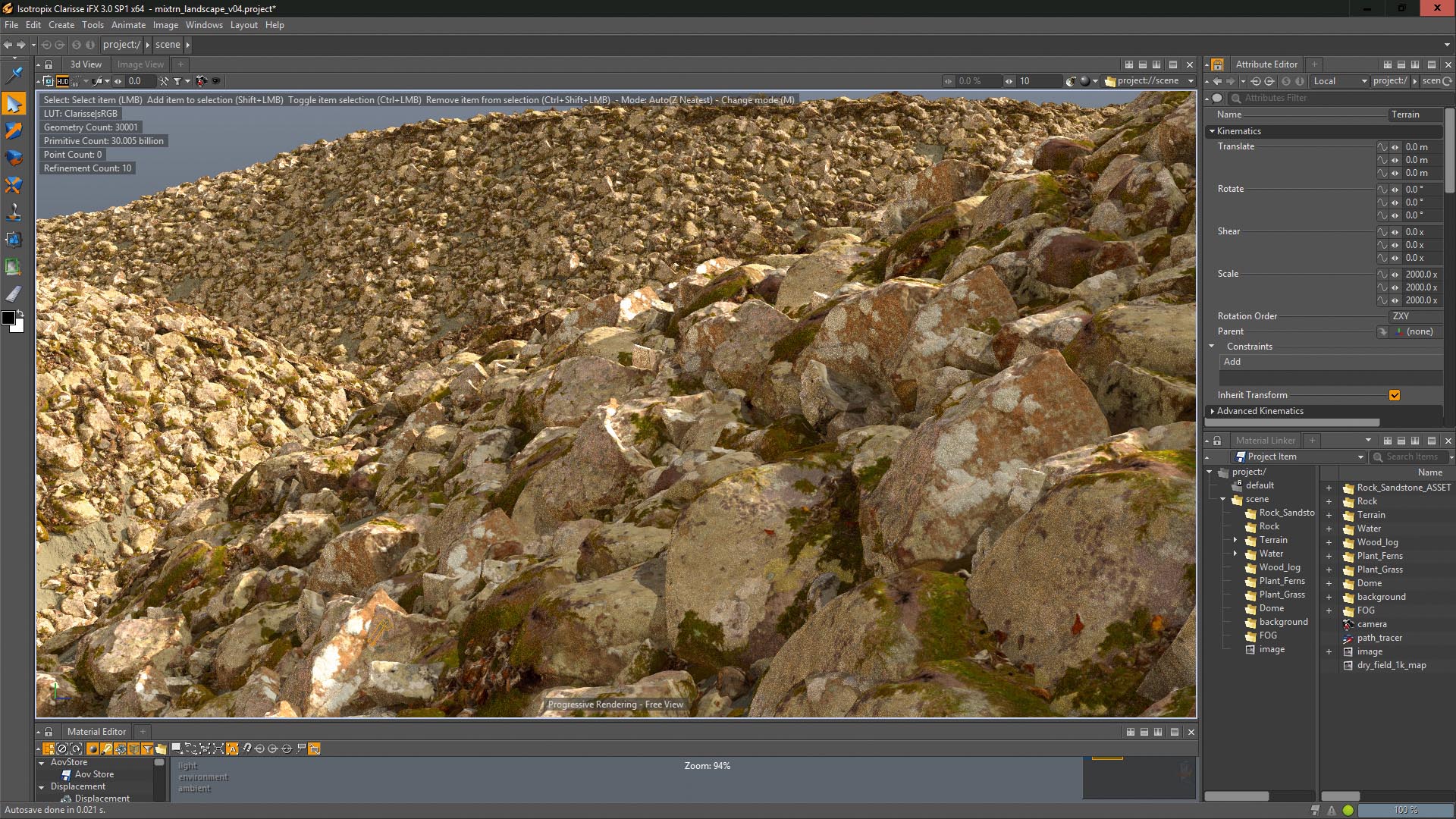
Most, hogy a terep megtörtént, elkezdhetjük fedezni az eszközökkel. Az eszközöket a Megaskans könyvtárból fogjuk használni, amelyek hihetetlenül magasak. Ők is nagyon szépek és jól működnek az ilyen típusú projekthez. Ez lesz az alapréteg, ezért teljesen le kell fednünk a terepet. Ehhez egy pontfelhővel és szóróval kell használnunk, a terepet a pontfelhő alapjaként kell használni.
03. Adjon hozzá egy második réteg sziklákat
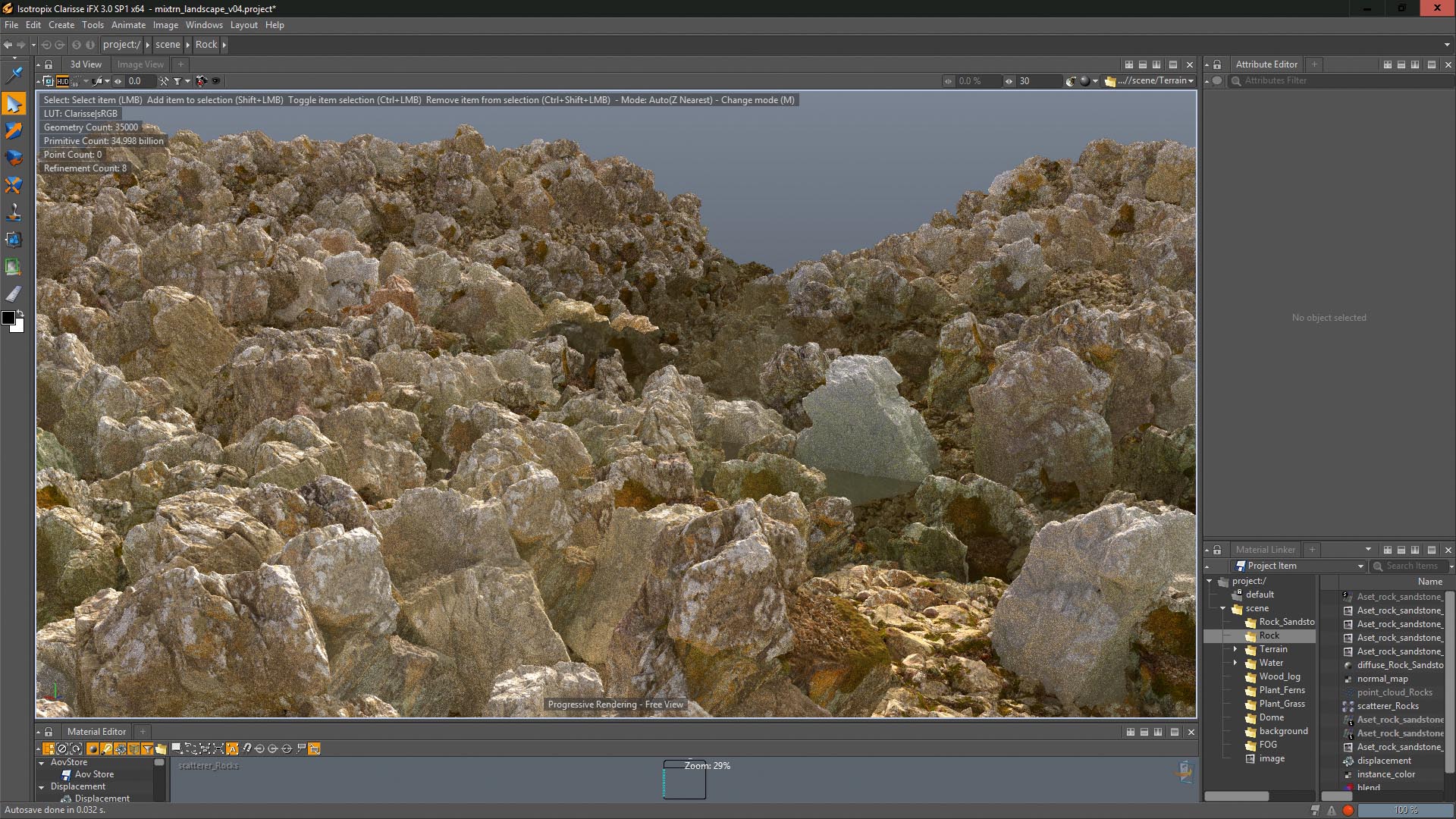
A második réteg hozzáadása a tájat több karakter definíciót ad. Használjon nagyobb sziklákat, de ugyanolyan eljárással, mint korábban; Hozzon létre egy pontfelhőt a terepen, mint alapként, és szétszórja a sziklákat egy szóróval.
A több variáció érdekében irányítsa a másolatokat a terep normálaihoz, ha a támogatási normálok attribútumát akár 100 százalékra helyezi. Használjon forgásváltozást is egy természetes megjelenéshez.
04. Adja hozzá a fa törzsét

A vadság benyomásának megteremtése, a Megaskanokból a helyszínre adok egy fa törzsét. A textúrák beállítása egyszerű az új PBR-árnyékolás segítségével, és extra részletességet is létrehozok az eszköz hozzáadásával.
05. Helyezze be a füvet
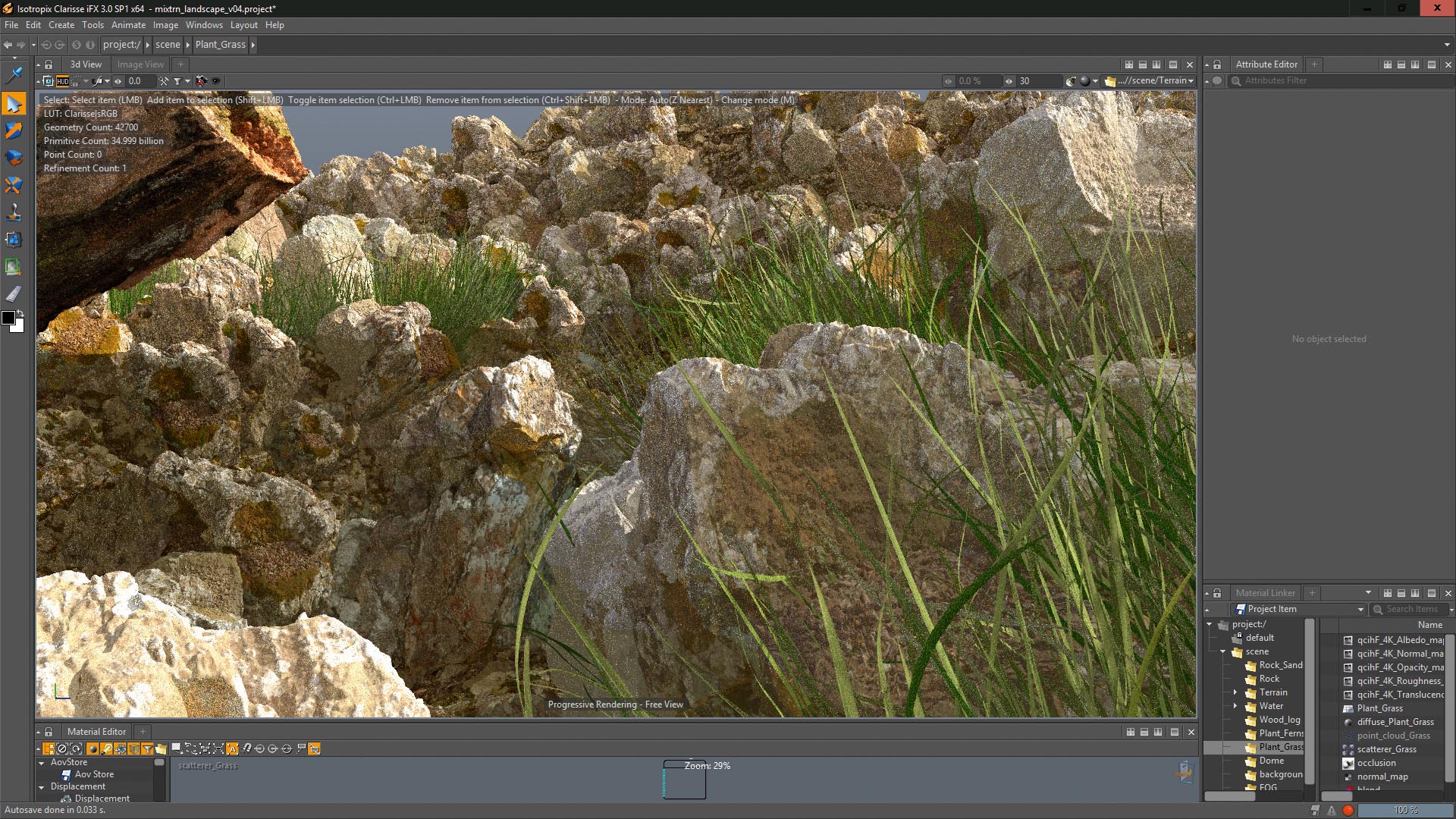
Hozzáadok a füvet ugyanazzal a módszerrel, mint a sziklák: egy pontfelhő és szóró. Ezúttal lokalizálom azt a területet, amelyen a fű növekszik az elzáródás alkalmazásában. Megmutatom, hogy a víz és a terep találkozik, és ezt használja, hogy ellenőrizze a pontfelhő pontokat. Ez nagyon hasznos a különböző hatásokhoz - csak kísérlet, és sokféle módon találhatja meg.
06. Add hozzá a páfrányokat
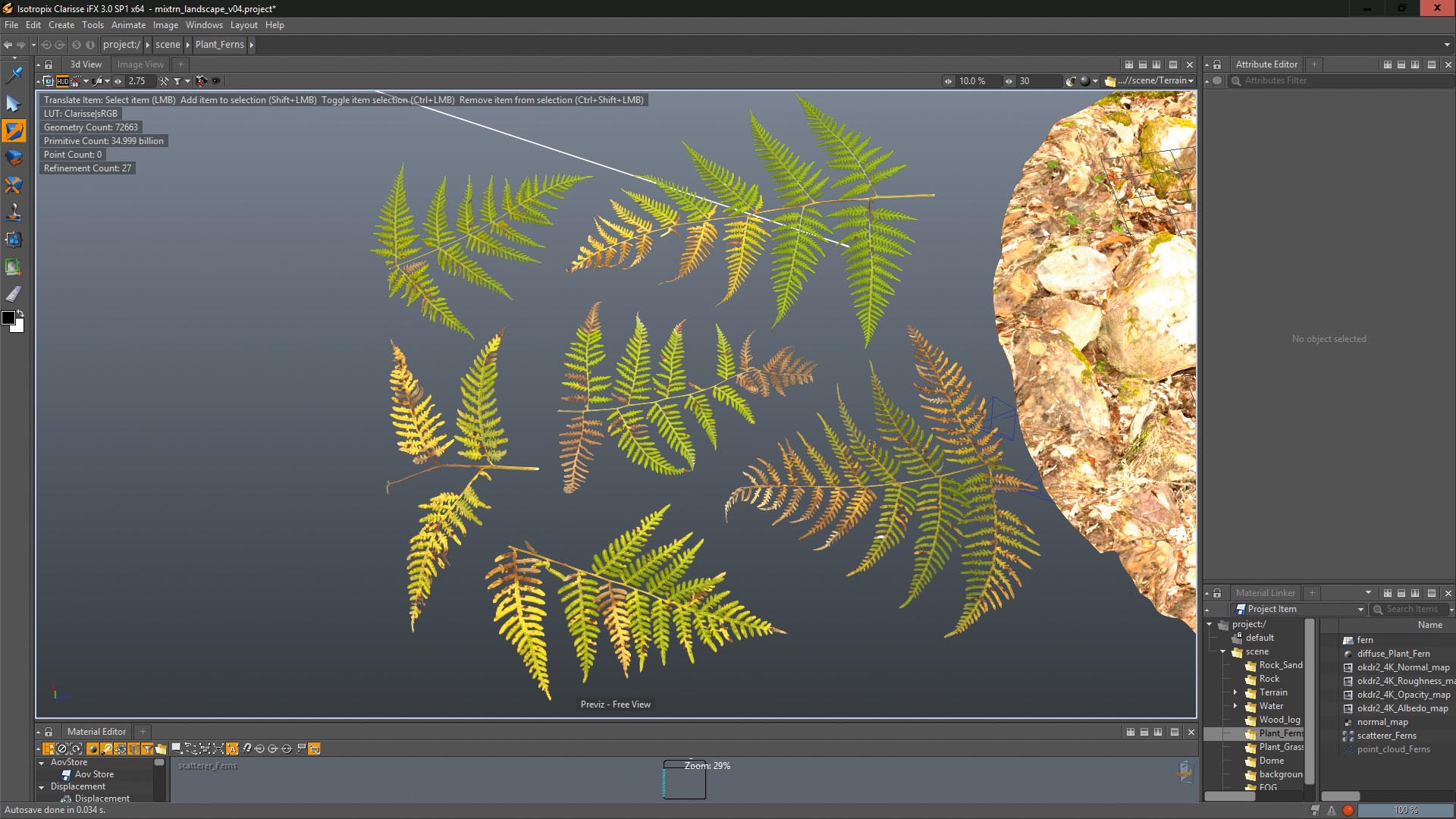
A páfrányok egy másik rétegként szolgálnak, hogy egy kicsit lebontják a padlót. Erre azt használja az elzárás textúra, de ez alkalommal győződjön meg arról sem páfrányok metszik a sziklák. Ez azt is jelenti, hogy ha a szikla megváltozik, a páfrányok ennek megfelelően frissülnek.
07. Használja a víz árnyékolóját
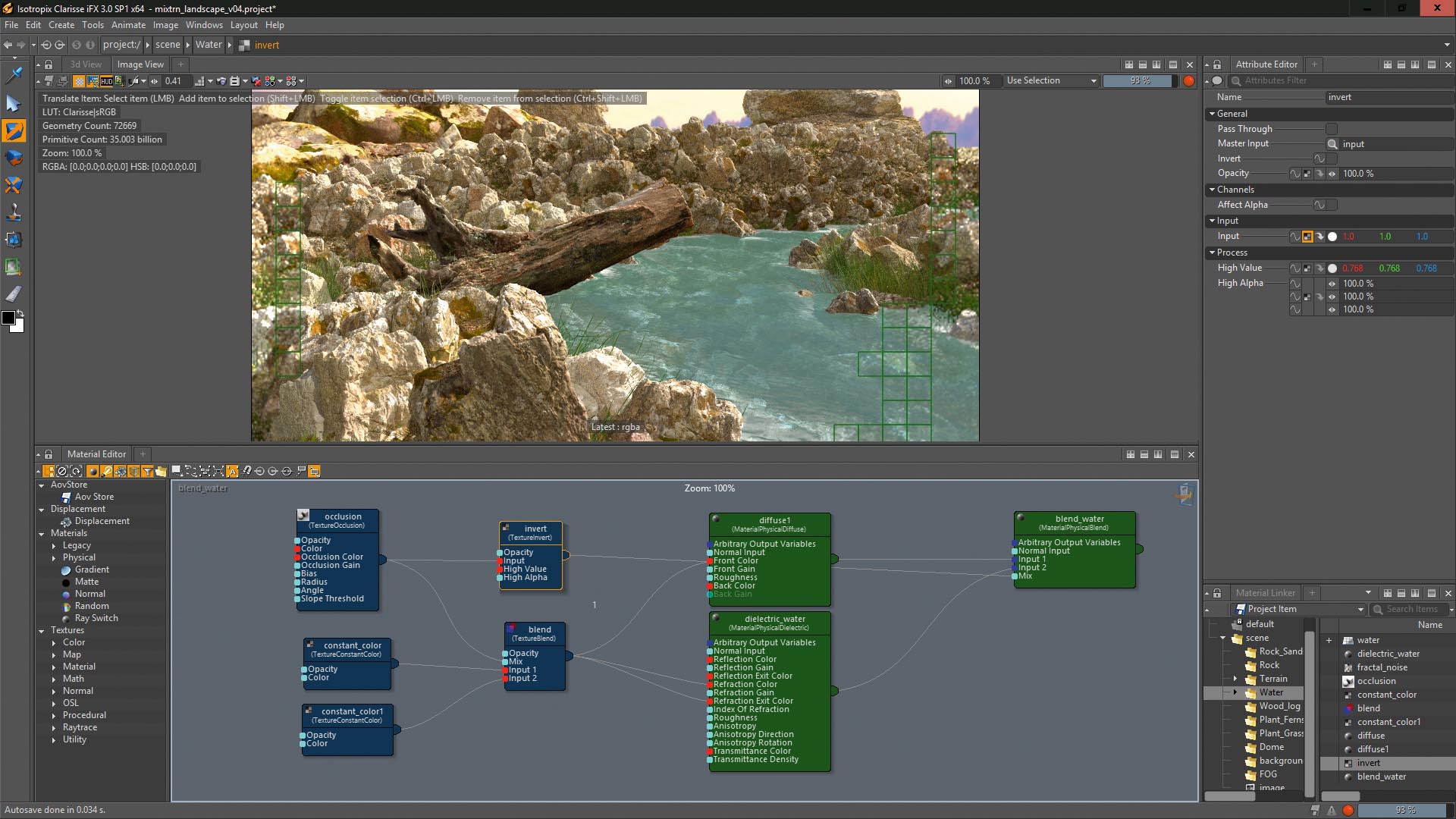
A víz árnyékolója a legösszetettebb árnyékoló ebben a projektben, mivel minden más beolvasott textúrákat használ. Ebben az esetben az árnyékoló a karcolásból származik az új PBR dielektromos árnyékoló segítségével, amely nagyszerű módja a víz szimulációjának, de talán túl tökéletes.
Ahhoz, hogy megkerüljék ezt, és adjunk hozzá egy habréteget, újra használom az elzáródási textúrát két árnyékoló vezérléséhez; Az egyik, amely meghatározza a habot és a dielektrikát, ami a vizet teszi.
08. Hozzon mélységet a háttérelemekkel
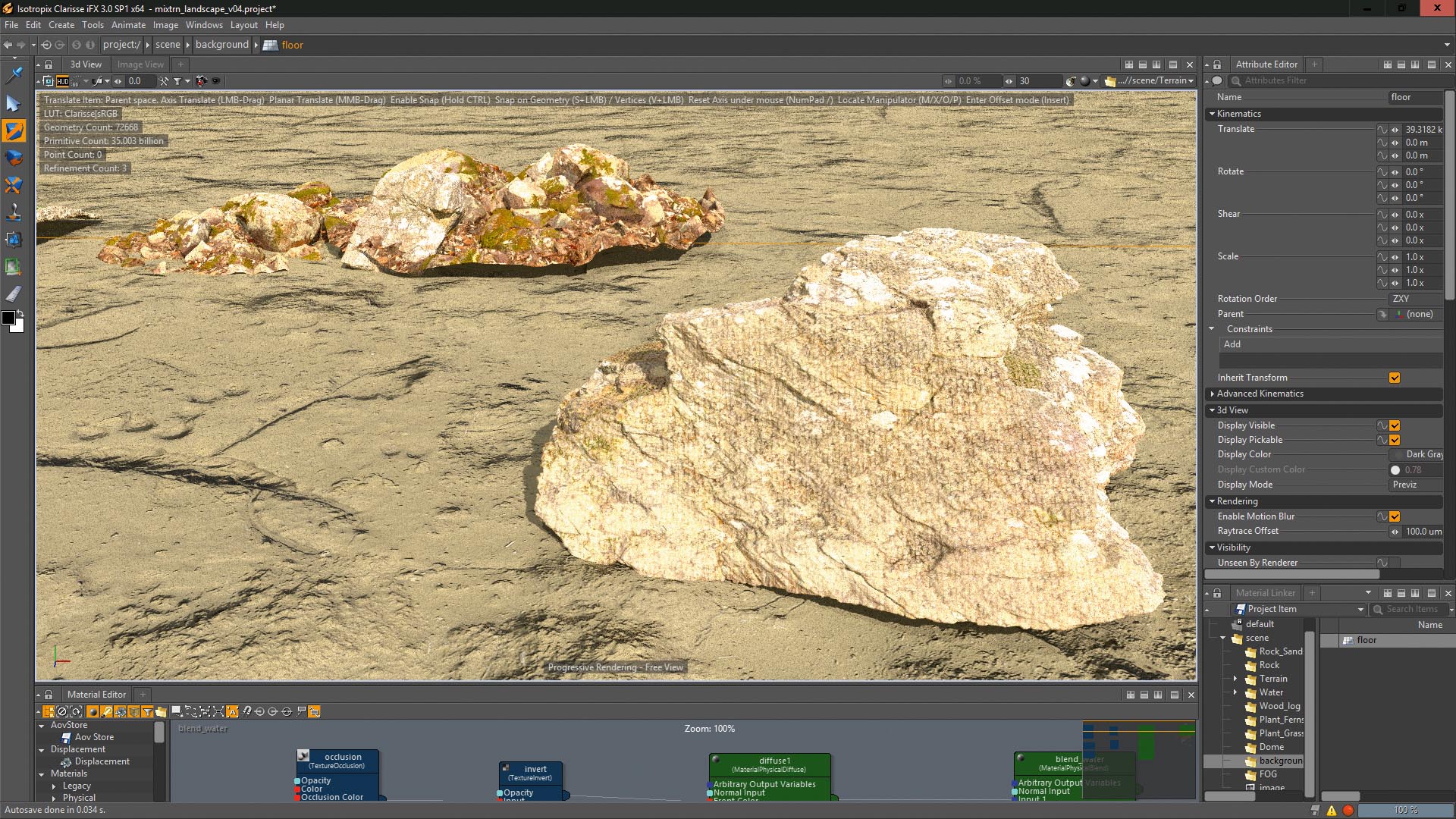
Ahhoz, hogy a jelenet mélyebbé váljon, adok hozzá néhány azonos eszközt, hogy kitöltsem a jelenetet a háttérben. Mivel az eszközök kiváló minőségűek, ez jól működik. Másolja vagy húzza az eszközök új példányát a nézetablakba, pozícióba, és forgassa el őket, amíg van valami, amit elégedett.
Kombinálja annyi eszközt, amennyit csak akarsz; Az ötlet az, hogy valami olyan, mint egy sziklás hegy. Adjon hozzá más objektumokat, például járműveket, ha van ilyen eszközök.
09. Állítsa be a világítást
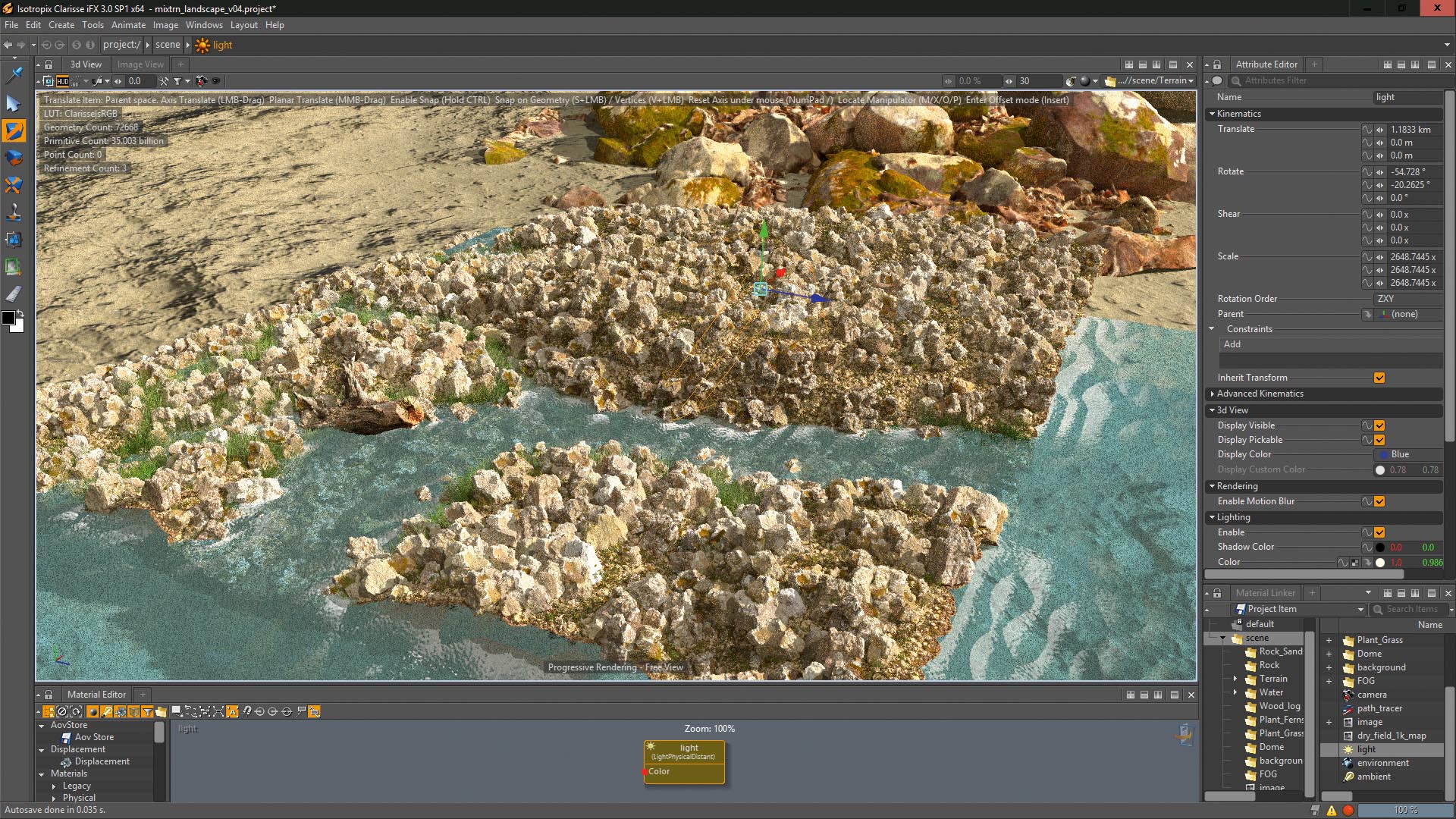
Minden elemünk befejeződött, így itt az ideje, hogy csípje meg a világítást. Alapvetően mind a könnyű, mind az árnyék területeket szeretném látni; A fő fény jobb lesz, és a bal oldalon lesz az árnyékterület. Hajlamos vagyok, hogy egyszerűen megtartom a világító telepítését; Az irányított fény és egy környezeti fény volt, amit az eredmény eléréséhez használtam.
10. Hozzon létre légkört a ködgel
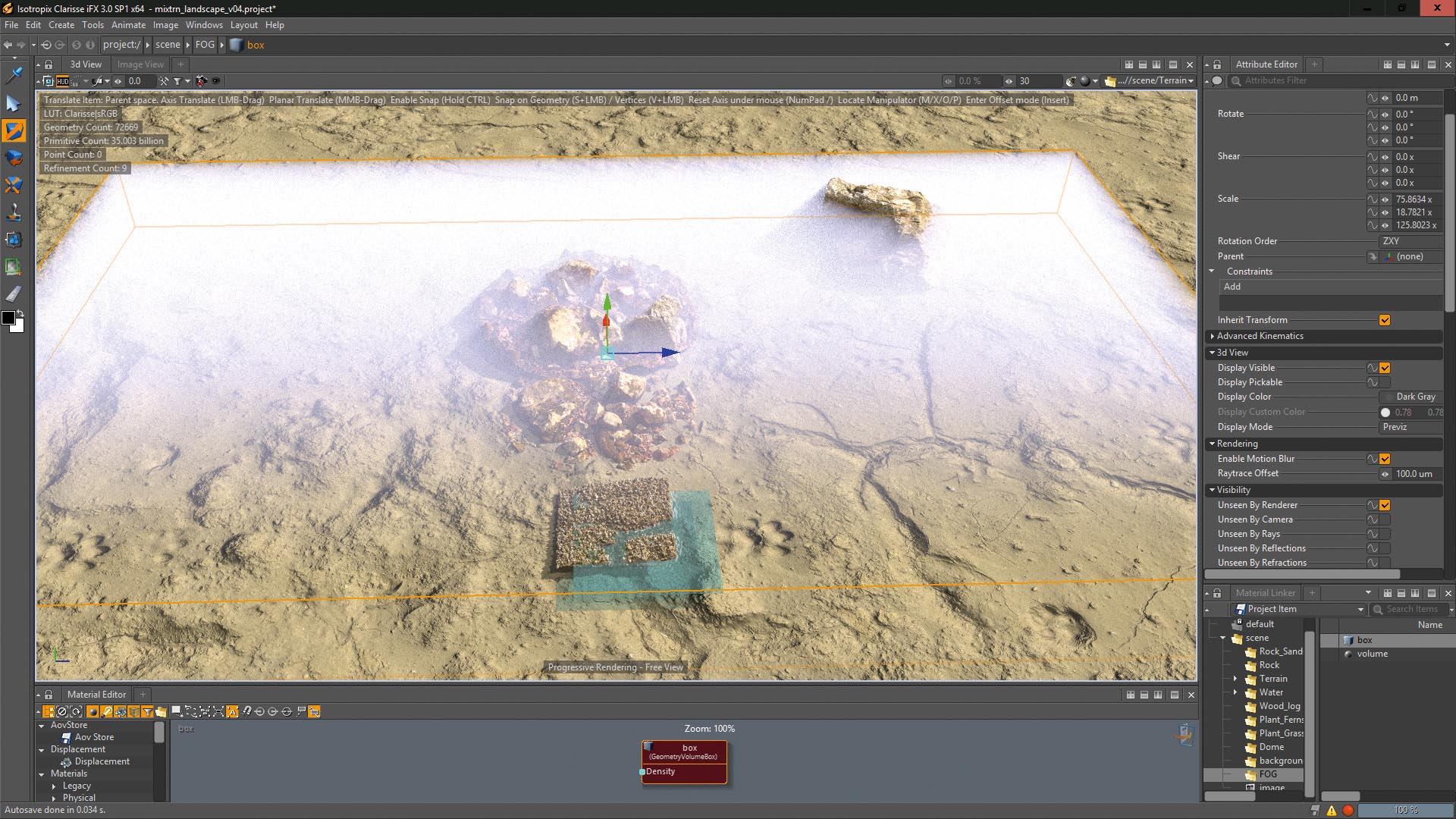
A köd szép hangulatot és mélységet ad a jelenethez. Clarisse-ban egyszerűen létrehozhatják a hangerő primitíveket és irányítják a bomlásukat. Például létrehozok egy mezőt a hangerő, majd a sűrűséggörbe használatával, állítsa be, hogy a kamera előtt a sűrűség nagyon alacsony, növekszik a háttérben. Ez természetesebbnek tűnik.
11. Rendezze a jelenetet
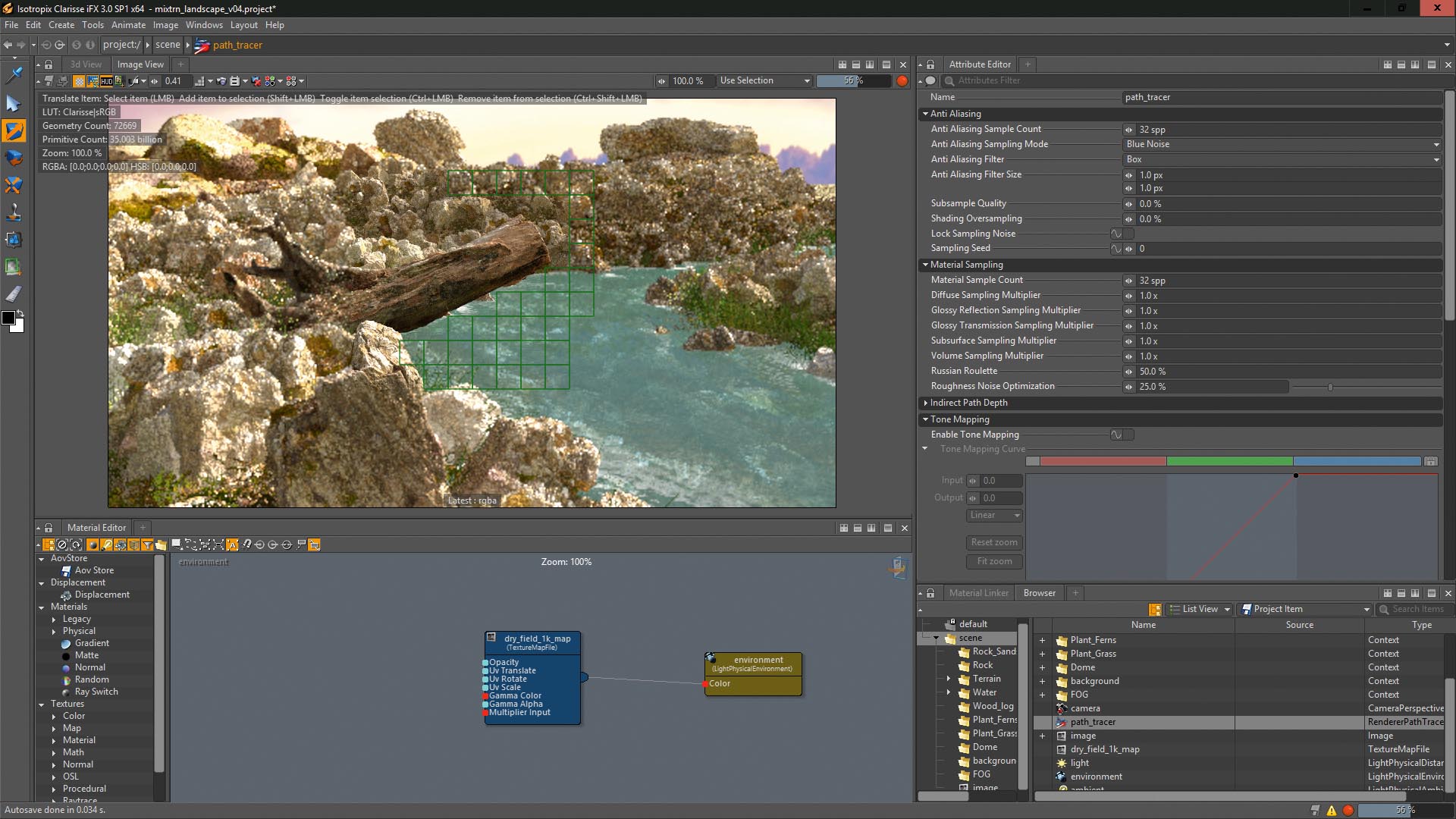
Az új PBR rendszer Clarisse-ben fantasztikus és nagyon egyszerűen használható. Nagyszerű részleteket érhet el, és vannak olyan paraméterek, amelyek lehetővé teszik, hogy ellenőrizze a mintákat a diffúz, visszaverődés és így tovább. Mivel az ilyen projekt időpontja nem jelent problémát, 32 mintát tartalmaztam az anti-aliasing és az anyagokhoz. Ez nagyon szép képet kell adnia neked.
Ez a cikk eredetileg szerepelt 3d világ 215 kiadása; Vásárolja meg itt
Kapcsolódó cikkek:
- Felülvizsgálat: Clarisse 3.0
- Modell Darth Vader Zbrushban
- Ezeket az új eszközöket örökre megváltoztatják a digitális művészetet?
kézikönyv - Most Popular Articles
A művészet előrelátásának alapvető útmutatója
kézikönyv Sep 17, 2025(Kép hitel: Rob Lunn) Ha kíváncsi, hogy mi a művészet, akkor biztosak vagyunk, hogy nem vagy egyedül. Remélhet..
3 Alapvető zbrush retopológiai technikák
kézikönyv Sep 17, 2025(Kép hitel: Glen Southern) ZBRUSH Retopology, vagy hogyan lehet retopologni egy modellt általában, egy dolog, hogy..
Hozzon létre egyéni laza botot
kézikönyv Sep 17, 2025(Kép hitel: webdesigner) A laza egyre népszerűbb eszköz a vállalkozásoknak és csapatoknak, akiknek azonnal kom..
Festék egy 3D-s hálóra Zbruscore polipszint eszközzel
kézikönyv Sep 17, 2025Polipint Zbruscore egy fantasztikus eszköz, amely lehetővé teszi, hogy színt és textúrákat adjon hozzá a m..
Hogyan ragadja meg a fényt olajokkal
kézikönyv Sep 17, 2025A fény az, ami mindig inspirálja a festőket - függetlenül attól, hogy a nap ragyog-e az épület köveire, vagy egy virág ..
Építsen skálázható érzékeny alkatrészeket
kézikönyv Sep 17, 2025Amikor beszélünk az épület karbantartható és skálázható weboldalakról, elkerülhetetlenül találkozunk JavaScr..
Hogyan festhet egy élénk virágos életet
kézikönyv Sep 17, 2025A szín és a textúra tökéletes módja annak, hogy rezgés legyen a virágos csendélet számára. Ez a demonstráció azt mut..
Rajzoljon pontos csontokat és izomt
kézikönyv Sep 17, 2025Az anatómia hatalmas téma, és megköveteli a tudományos információk és a művészi gyakorlatiasság keverékét. Például..
Kategóriák
- AI és Gépi Tanulás
- AirPods
- Amazon
- Amazon Alexa & Amazon Echo
- Amazon Alexa & Amazon Echo
- Amazon Tűz TV
- Az Amazon Prime Videó
- Android
- Android Telefonok & Tabletta
- Android Telefonok és Táblagépek
- Android TV
- Az Apple
- Az Apple App Store
- Az Apple HomeKit & Apple HomePod
- Az Apple Zene
- Az Apple TV
- Az Apple Watch
- Alkalmazások és Web Apps
- Alkalmazások és Webalkalmazások
- Hang
- Chromebook & Chrome OS
- Chromebook és Chrome OS
- Chromecast
- A Cloud & Internet
- Felhő és Internet
- Felhő és Internet
- Számítógépes Hardver
- Számítógép Története
- Cord Cutting & Streaming
- Zsinórvágás és Streaming
- Discord
- Disney +
- DIY
- Elektromos Járművek
- EReaders
- Alapvető Tudnivalók
- Magyarázó
- Szerencsejáték
- Általános
- A Gmail
- A Google
- A Google Asszisztens és A Google Nest
- Google Assistant és A Google Nest
- A Google Chrome
- A Google Docs
- A Google Drive-ban
- A Google Maps
- A Google Play Store
- A Google Táblázatok
- A Google Diák
- A Google TV
- Hardver
- HBO Max
- Kézikönyv
- Hulu
- Internet Slang & Rövidítések
- IPhone & IPad
- Kindle
- Linux
- A Mac
- Karbantartás és Optimalizálás
- A Microsoft Él
- A Microsoft Excel
- A Microsoft Office
- A Microsoft Outlook
- A Microsoft PowerPoint
- A Microsoft Csapatok
- Microsoft Word
- A Mozilla Firefox
- Netflix
- Nintendo Kapcsoló
- Paramount +
- PC Gaming
- Peacock
- A Fénykép
- A Photoshop
- PlayStation
- Adatvédelmi és Biztonsági
- Adatvédelem és Biztonság
- Adatvédelem és Biztonság
- A Termék Roundups
- Programozás
- Raspberry Pi
- Roku
- Safari
- Samsung Telefonok & Tabletta
- Samsung Telefonok és Táblagépek
- Slack
- Smart Home
- Snapchat
- Social Media
- Hely
- Spotify
- Tapló
- Hibaelhárítás
- TV
- -en
- Video Games
- Virtuális Valóság
- A VPN-ek
- Web Böngészők
- Wifi & Routerek
- Wifi és útválasztók
- A Windows
- A Windows 10
- A Windows 11
- A Windows 7
- Xbox
- A YouTube & YouTube TV
- YouTube és YouTube TV
- Nagyítás
- Magyaráz







